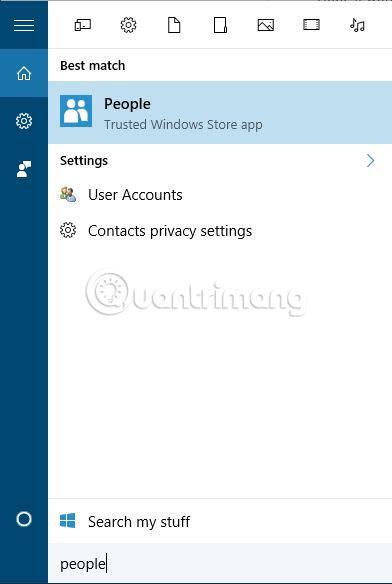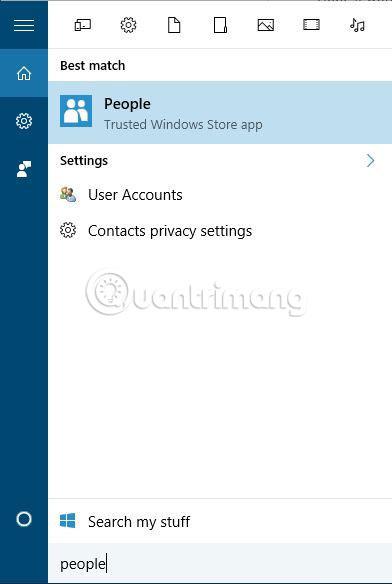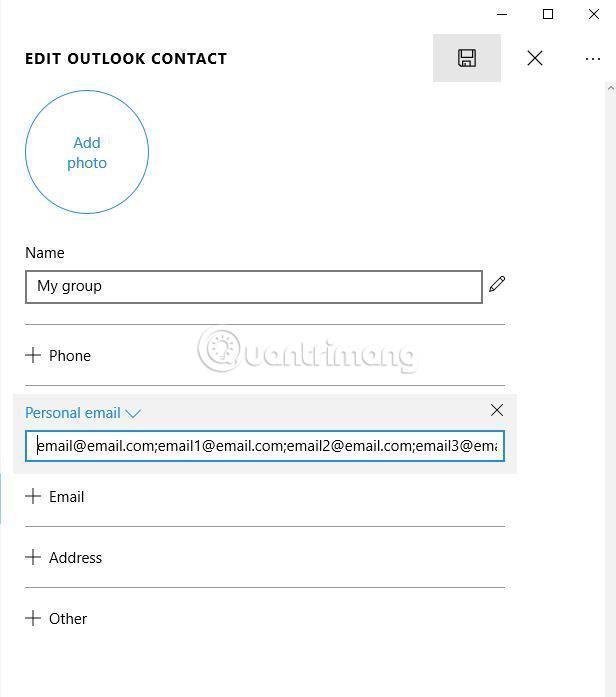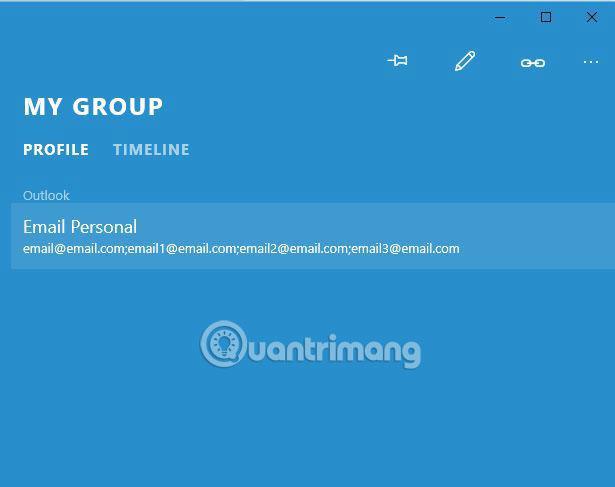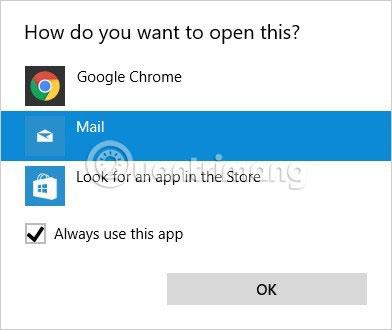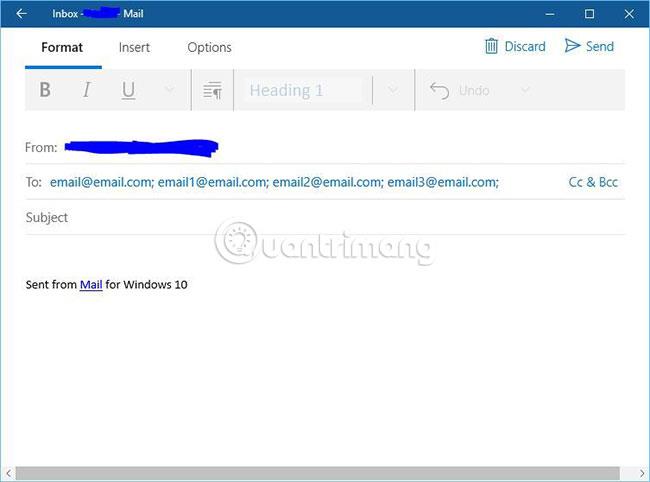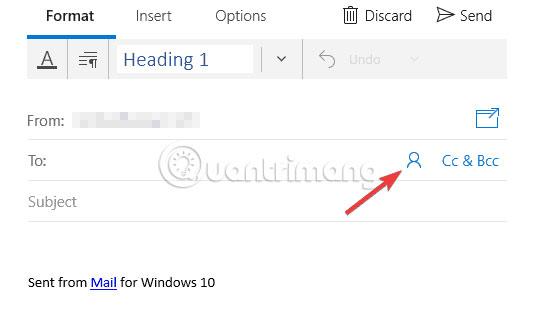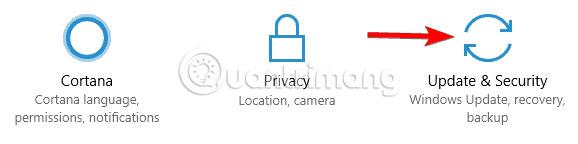V průběhu let prošel Windows různými změnami a přidal mnoho nových funkcí a aplikací. Jednou z nových aplikací, které je třeba zmínit ve Windows 10, je Mail. Přestože se tato aplikace velmi snadno používá, zdá se, že uživatelé nemohou ve Windows 10 e-mailovat skupiny.
Jak poslat e-mail skupině ve Windows 10
Nová aplikace Mail nabízí čistý design a jednoduché uživatelské rozhraní, ale bohužel se zdá, že možnost posílat e-maily skupinám kontaktů v této nové aplikaci Mail chybí. Skupiny kontaktů jsou jednou z nejužitečnějších funkcí jakékoli e-mailové aplikace, protože vám umožňují snadno odesílat e-maily určitým skupinám lidí, jako jsou kolegové nebo rodinní příslušníci. Bez této funkce musí uživatelé ručně zadat všechny e-mailové adresy, aby mohli odesílat e-maily určité skupině. Přestože se jedná o docela velkou slabinu, existuje několik způsobů, jak tento problém překonat.
Aplikace Mail je výchozí e-mailová aplikace ve Windows 10 a celkově funguje velmi dobře. Mnoho uživatelů však oznámilo, že pomocí této aplikace Mail nemohou e-mailovat skupiny. Když mluvíme o aplikaci Mail, dnešní článek se bude týkat následujících témat:
- Vytvoření skupiny v aplikaci Mail pro Windows 10 – Skupiny nejsou plně podporovány v aplikaci Mail pro Windows 10. Existuje však několik způsobů, jak posílat e-maily více kontaktům.
- Funkce distribučního seznamu v aplikaci Windows 10 Mail – Funkce distribučního seznamu se v aplikaci Mail vůbec nezobrazuje, a pokud chcete posílat e-maily více kontaktům, budete muset použít jedno z níže uvedených řešení.
Řešení 1 – Přidejte skupinové e-maily ke kontaktu v aplikaci Lidé
Jednoduchým řešením je vytvořit nový kontakt v aplikaci Lidé, který bude zastupovat konkrétní skupinu. Následuj tyto kroky:
1. Stiskněte Windows + S a zadejte „people“. Ze seznamu výsledků vyberte Lidé .
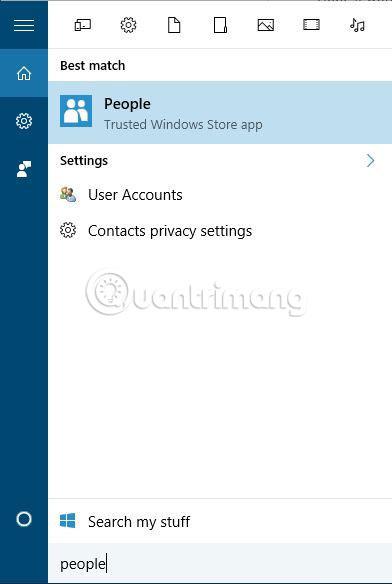
2. Po spuštění aplikace Lidé klikněte na tlačítko + a přidejte nový kontakt.

3. V části Název zadejte název skupiny. V části Osobní e-maily zadejte všechny e-maily, které budou přidruženy k dané skupině. K oddělení e-mailů použijte středníky. Za e-mail nepřidávejte mezery, pouze je oddělte středníkem.
4. Po dokončení klikněte na ikonu Uložit v pravém horním rohu.
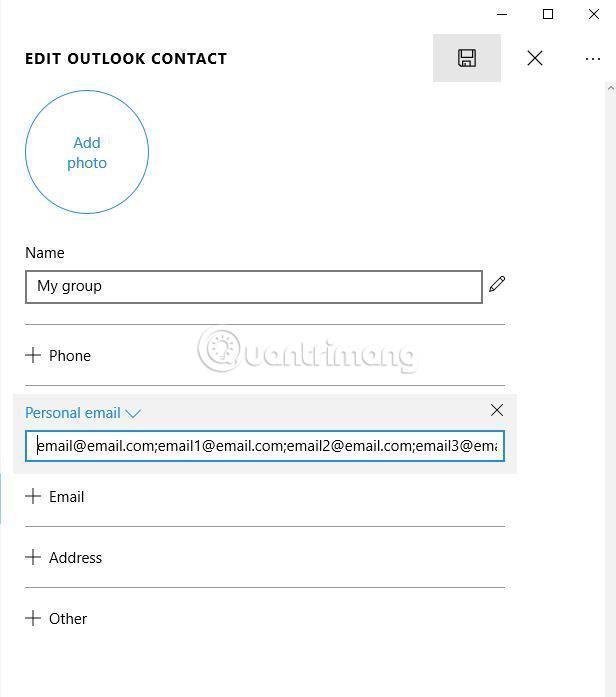
5. Nyní bude nová skupina přidána do seznamu kontaktů.
6. V levém panelu vyberte „skupinu“ a v pravém panelu klikněte na sekci Osobní e-mail.
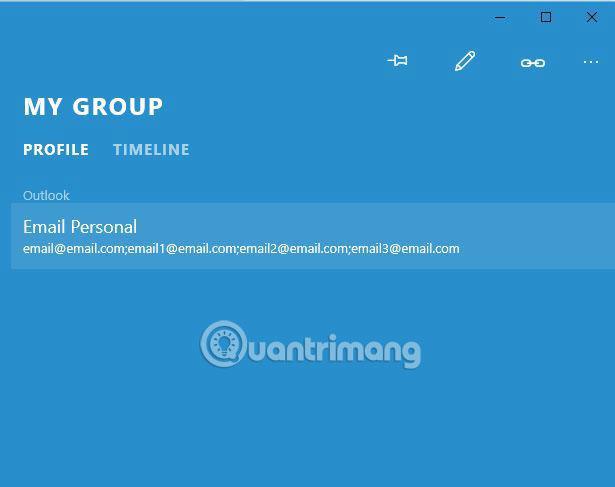
7. Jak chcete otevřít toto okno ? objeví se. Vyberte Pošta a zaškrtněte Vždy používat tuto aplikaci . Klepněte na tlačítko OK.
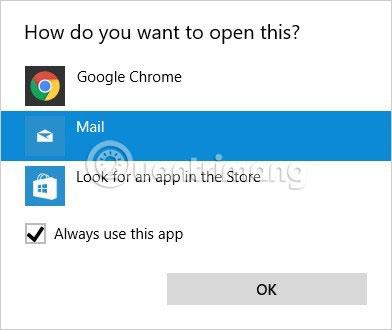
8. Nyní se otevře aplikace Mail se všemi e-mailovými adresami z výše vytvořené skupiny.
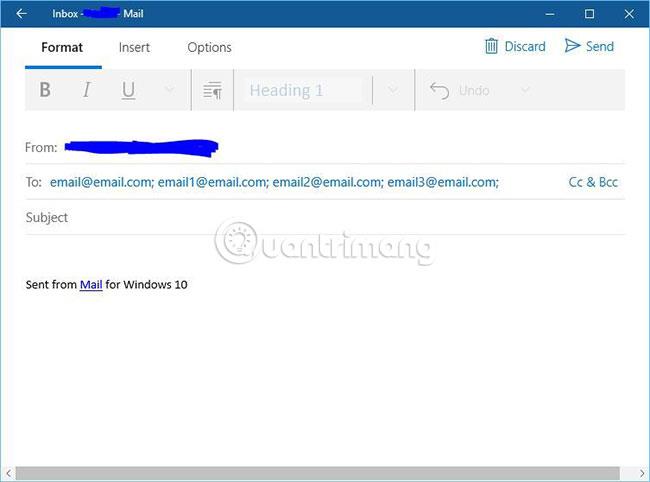
Toto je jednoduché řešení a ačkoli to nemusí být nejlepší řešení, mnoho uživatelů jej úspěšně používá. Jedinou nevýhodou tohoto řešení je nutnost vybrat skupinu v aplikaci Lidé pokaždé, když chcete skupině poslat e-mail.
Řešení 2 – Přidejte všechny e-maily do konceptů
Toto není nejlepší řešení, ale někteří uživatelé doporučují ponechat všechny skupinové e-mailové adresy v jednom konceptu. Stačí začít psát e-mail a přidat všechny příjemce do pole Komu. Chcete-li odeslat e-mail skupině, jednoduše začněte vytvářet nový e-mail a zkopírujte všechny e-mailové adresy z konceptu do části Komu v novém e-mailu. Toto je základní řešení, ale je to lepší než přidávat každou e-mailovou adresu samostatně.
Na druhou stranu, protože byl e-mail uložen jako koncept, můžete jej jednoduše vybrat ze složky Koncepty a rychle odeslat skupinový e-mail. Pokud pravidelně posíláte mnoho skupinových e-mailů, může být toto řešení pro vás to pravé.
Řešení 3 – Použijte náhradní řešení

Aplikace Mail nemá nativní podporu pro skupiny kontaktů, takže pokud nechcete používat žádné z doporučených řešení, můžete zvážit přechod na jinou e-mailovou aplikaci. Podle mnoha uživatelů e-mailové klienty jako Mozilla Thunderbird plně podporují skupiny kontaktů, takže můžete zkusit použít Thunderbird nebo jakýkoli jiný e-mailový klient. Pokud dáváte přednost aplikaci, která vypadá jako Mail, můžete místo toho zvolit Mailbird .
Pokud chcete aplikaci, která vypadá podobně jako Outlook , měli byste vyzkoušet eM Client . Tato aplikace má jednoduché rozhraní a spoustu bohatých funkcí.
Pokud se vám nelíbí aplikace třetích stran, můžete vždy použít webovou verzi. Téměř všechny služby webové pošty, včetně Gmailu a Outlooku, plně podporují skupinový e-mail, a pokud chcete odeslat skupinový e-mail, stačí se rychle přihlásit do webové pošty v prohlížeči, odeslat skupinový e-mail a vrátit se do e-mailového klienta.
Tato metoda může být trochu těžkopádná, ale je to dobré řešení, zvláště pokud nechcete přecházet na jiného e-mailového klienta.
Řešení 4 – Uložte e-mailové adresy do dokumentu aplikace Word
Podle mnoha uživatelů můžete někdy vyřešit problém, že nemáte možnost posílat e-maily skupinám, jednoduše napsáním e-mailových adres do dokumentu aplikace Word. Zapište si všechny e-mailové adresy ve skupině a oddělte je čárkami.
Poté vyberte všechny e-maily a převeďte vybraný text na hypertextový odkaz. Nyní stačí stisknout Ctrl a kliknout na svůj odkaz, poté se aplikace Mail otevře v novém okně se všemi příjemci ve správných polích.
Poté stačí zadat obsah e-mailu a kliknout na tlačítko Odeslat pro odeslání skupinového e-mailu. Jak vidíte, je to jen jednoduché řešení, ale může být užitečné. Výhodou tohoto řešení je, že můžete uložit všechny skupiny do jednoho dokumentu aplikace Word a poté jednoduše kliknout na skupinu a odeslat e-mail této konkrétní skupině.
Řešení 5 – Pomocí webové aplikace vytvořte skupiny
Pokud ve Windows 10 nemůžete vytvořit skupiny kontaktů, můžete tento problém vyřešit přihlášením k webové verzi vašeho poskytovatele e-mailu. Všichni hlavní poskytovatelé e-mailu, jako je Gmail a Outlook, podporují skupiny, takže se stačí přihlásit k webové verzi, vytvořit skupinu a zkusit do ní odeslat e-mail z aplikace Mail.
Ačkoli toto řešení zní jednoduše, je to také dobrý způsob, jak vám pomoci rychle vyřešit problém.
Řešení 6 – Nainstalujte nejnovější aktualizace
Aplikace Mail je výchozí e-mailovou aplikací ve Windows a Microsoft ji ve Windows 10 neustále vylepšuje. Chybí funkce skupinového e-mailu, nicméně Microsoft provedl některé změny, aby vrátil některé funkce zpět. To bylo požadováno mnoha lidmi .
Podle mnoha uživatelů Microsoft vytvořil možnost přidat více kontaktů do e-mailů v aplikaci Mail. Mějte na paměti, že tato funkce neumožňuje vytváření skupin kontaktů, což znamená, že kontakty budete muset přidávat jednotlivě. Není to nejlepší řešení, ale je to krok správným směrem.
Chcete-li v aplikaci Mail přidat více příjemců, postupujte takto:
1. Vytvořte nový obsah e-mailu.
2. Nyní klikněte na ikonu osoby napravo od pole Komu.
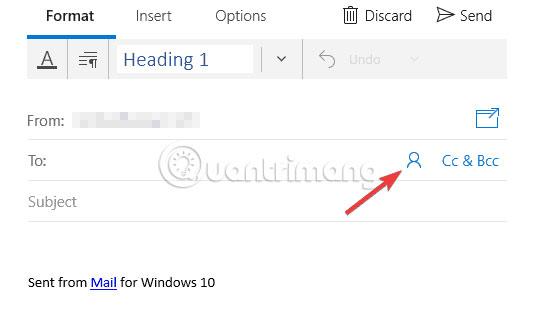
3. Vyberte požadovaný kontakt ze seznamu.
4. Opakujte tento krok pro všechny uživatele, kterým chcete poslat e-mail.
Jak již bylo řečeno, toto není nejlepší řešení, ale pokud chcete posílat e-maily několika lidem, tato nová funkce může být docela užitečná. Na druhou stranu, pokud chcete posílat e-maily mnoha lidem, měli byste zkusit jiné řešení.
Pokud tato funkce není k dispozici, aktualizujte systém Windows. Jak víte, Windows 10 se obvykle aktualizuje automaticky, ale někdy vám může chybět jedna nebo dvě aktualizace.
Aktualizace však můžete vždy zkontrolovat ručně takto:
1. Stisknutím kláves Windows + I otevřete aplikaci Nastavení .
2. Po otevření aplikace Nastavení přejděte do části Aktualizace a zabezpečení .
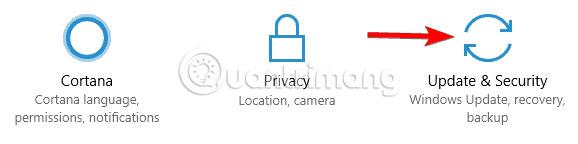
3. Nyní klikněte na tlačítko Zjistit aktualizace . Pokud jsou k dispozici nějaké aktualizace, budou automaticky staženy na pozadí. Po stažení aktualizací jednoduše restartujte počítač a nainstalujte je.

Po aktualizaci systému na nejnovější verzi budete moci do svých e-mailů přidat více příjemců.
Aplikace Mail nepodporuje skupiny kontaktů a to je hlavní chyba aplikace. To znamená, že nemůžete posílat e-maily skupině kontaktů ve Windows 10 prostřednictvím aplikace Mail, ale toto omezení lze obejít pomocí jednoho z výše uvedených řešení.
Doufám, že jste úspěšní.